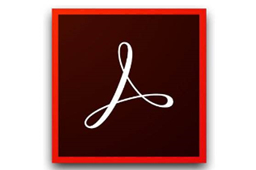
Adobe Acrobat 9 Pro是由Adobe公司推出的一款功能强大的PDF工具。直以来作为PDF全能工具帮助提升了数万计专业人士的工作效率。Adobe Acroba将各种内容统一到一个井井有条的PDF文件夹中,新增了大量好用的功能,是您的办公工具良好帮手。Adobe Acrobat 9 Pro能够高效快速的制作、转换PDF文件,并能够对图片格式的PDF文档智能识别,让用户能够非常方便的保存其中的文字,需要的朋友快来下载吧。
1、Word、Excel 转 PDF
2、PDF 包
3、扩展 Reader 功能
4、简化的文档审阅
5、交互式 PDF 表单
6、标准支持
7、在线文件共享
一、编辑 PDF
1.编辑文本和图像:使用新的点击界面更正、更新并增强 PDF。
2.重排页面上的文本:通过插入新文本或拖放并调整段落大小,来重排页面上的段落文本。
3.查找和替换:在整个文档中查找和替换文本。
4.重新排列页面:在改进的“页面缩略图”面板中重新排列、插入、旋转或删除页面等操作。
二、创建和分发表单
1.FormsCentral 桌面应用程序
2.联机分发和收集表单数据
3.创建 EchoSign 可识别的表单
三、创建并合并 PDF
在将多个页面合并为一个 PDF 之前,使用新的缩略图视图来预览并重新排列这些页面。使用云技术处理文档:可以无缝地存储和检索来自云知识库的文档。
四、签名并分发签名
1.在 PDF 中所需的位置以所需方式进行签名
2.使用 Adobe EchoSign 服务发送并跟踪签名
3.长期验证和基于 ECC 的凭据
五、自定义工具和工作区
1.创建工具集
通过工具集,您可以快速访问最常使用的工具和命令。
2.取消固定注释列表
将“注释列表”从“注释”窗格中分离。调整“注释列表”的大小和位置以简化工作流程。
3.平板电脑和移动设备的触摸模式
触摸阅读模式将优化查看方式并支持最常用的手势。
六、保护 PDF
删除敏感信息,添加口令保护,并且可以在创建 PDF 时添加口令
七、导出格式和选项
将 PDF 转换为 PowerPoint、HTML网页等其他格式
1、从明氏网下载Acrobat软件包,将压缩包解压后,使用鼠标左键双击打开安装文件。
注:解压压缩包需要使用压缩解压工具,推荐使用WinRAR,技术成熟可靠。WinRAR下载地址:https://www.pcsoft.com.cn/soft/20640.html
2、进入安装程序,直接点击“下一步”。
3、选择Acrobat的安装类型。选择“典型”可以使用Acrobat的大部分主要功能,基本不会影响日常使用;选择“完整”将安装Acrobat的全部功能模块;选择“自定义”的话,用户可以自行决定需要安装的组件。选好后点击“下一步”。
4、在列表中选择需要的功能。然后点击“更改”按钮选择Acrobat的安装目录,此处不建议安装在C盘,如果C盘文件过多的话,会影响计算机的运行速度。选定后点击“下一步”。
5、确认之前的安装信息无误,然后点击下方的“安装”按钮开始安装。
6、Acrobat的安装过程大约需要5分钟,请耐心等待。
7、安装结束后,会自动跳转至安装完成界面,这时会出现首次使用的提示,最后点击“完成”按钮即可。
Acrobat怎么提取图片PDF的内容
1、使用Acrobat打开需要提取文字的PDF文件。
2、在Acrobat的界面右侧找到工具列表,打开其中的“识别文本”功能,再点击“在本文件中”选项。
3、之后会弹出识别文本窗口,用户可以根据需要来选择识别当前一个页面的文字或是整个文件中的文字。选好后点击下方的“确定”。
4、之后Acrobat会自动开始分解页面,静静等待分解完成即可。
5、识别完成后,该文件中的所有文字都被提取出来了,我们可以对这些文字进行任意处理,快来试试吧。
Adobe Acrobat 9怎么打印小册子?>>>点击进入
Adobe Acrobat 9如何合并多个文档?>>>点击进入
Adobe Acrobat 9如何添加水印?>>>点击进入
Adobe Acrobat 9如何复制里面的文字?>>>点击进入
Adobe Acrobat 9如何旋转一个PDF文件?>>>点击进入
Adobe Acrobat 9如何设置自动保存时间?>>>点击进入
一、Acrobat怎么拆分PDF?
1、用Acrobat打开去要拆分的PDF文件,点击顶部菜单栏中的“文档”按钮,在下拉菜单中点击“拆分文档”选项。
2、选择拆分的方式,共有页数、文件大小、顶层书签三种方式,我们设置为2页一拆分。然后点击“确定”。
3、拆分成功后会出现新窗口提示拆分成功,然后点击“确定”。
4、然后找到源文件的存储目录,就能找到拆分后的PDF了,由于源文件共有6页,所以被拆分为了3个文件。
二、Acrobat怎么做标记?
1、点击Acrobat顶部菜单栏中的“注释”按钮,将鼠标光标指向下拉菜单中的“注释和标记工具”,然后点击子菜单中的“标注工具”。
2、使用鼠标左键单击需要标注的部分,之后再次点击鼠标左键来选定标注文字的位置。
3、然后在输入框中输入需要标注的文字即可。
三、Acrobat怎么压缩PDF?
1、用Acrobat打开需要压缩的PDF文件后,点击顶部菜单栏中的“文档”按钮,选择下拉菜单中的“减少文件大小”选项。
2、在打开的新窗口中选择Acrobat的兼容性,选择的版本更高会让文件更小,选好后点击“确定”。
3、之后选择压缩后的文件保存目录,设置好新的文件名后,点击“保存”按钮即可。
Adobe Acrobat采用在线安装的形式,下载包比较小,安装过程上相对较为繁琐。界面相对简洁,工具栏内容较少,将各种工具集合“工具”选项的二级菜单中。
福昕PDF可以直接通过安装包安装,但是安装的时候,需要选择安装一些插件。页面设计上,将各种工具直接置于工具栏上,看起来略显繁杂。
Adobe Acrobat 采用简洁设计风,福昕高级PDF编辑器看起来会给人一种Word的感觉。两者编辑功能都很丰富,比如文本格式、排版、插入链接、插入附件和图片等。福昕PDF高级编辑器显示支持插入音频和视频,而Adobe Acrobat不支持,但Adobe acrobat Pro DC在某些方面会依然很有优势,比如PDF兼容性、相应速度,以及部分高级功能上。

82.7MB|应用软件

31.19MB|应用软件

122.55MB|应用软件

443.25MB|应用软件

4.57MB|应用软件

61.1 MB|应用软件

15.45MB|应用软件
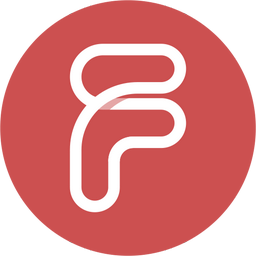
87.4 MB|应用软件

40.92MB|应用软件
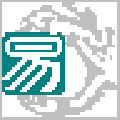
308 KB|应用软件
对于您的问题快深感抱歉,非常感谢您的举报反馈,小编一定会及时处理该问题,同时希望能尽可能的填写全面,方便小编检查具体的问题所在,及时处理,再次感谢!